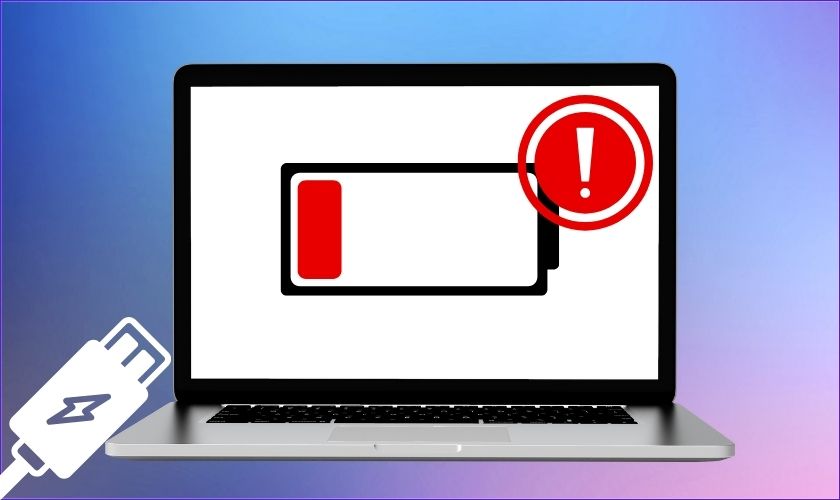Cách bật tắt đèn bàn phím laptop Acer dễ thực hiện

Cách bật đèn bàn phím laptop Acer được thực hiện thế nào? Đèn bàn phím có thể mang đến nhiều tiện lợi cho người dùng laptop. Do vậy, cách bật, tắt đèn bàn phím cũng được nhiều người quan tâm và tìm hiểu. Bài viết này sẽ giúp bạn giải quyết vấn đề này, vậy nên đừng bỏ lỡ nhé!
Cách kiểm tra laptop Acer có đèn bàn phím không
Cách bật đèn bàn phím laptop Acer tuỳ thuộc vào từng dòng máy khác nhau. Dưới đây là 2 cách kiểm tra laptop Acer đó có đèn bàn phím hay không nhanh nhất:
- Xem hướng dẫn sử dụng laptop Acer tại mục Using the keyboard.
- Kiểm tra các phím trên laptop từ F1 đến F12 có ký tự A không. Nếu có, bạn có thể bật đèn bàn phím bằng phím này.

Đó là cách kiểm tra đèn bàn phím chính xác nhất mà bạn nên áp dụng thử. Hãy xem xét lựa chọn phương pháp phù hợp với dòng laptop Acer của mình.
Hướng dẫn cách bật đèn bàn phím laptop Acer đơn giản
Hiện nay, có nhiều cách để bật đèn bàn phím laptop Acer. Hướng dẫn chi tiết các cách này sẽ được trình bày ở các phần tiếp theo.
Cách bật đèn bàn phím laptop Acer bằng tổ hợp phím
Tổ hợp phím là cách bật đèn bàn phím phổ biến và dễ thực hiện nhất. Tuy nhiên, không phải laptop Acer nào cũng có thể bật đèn bàn phím. Do đó, trước hết, bạn cần kiểm tra xem laptop của mình có tính năng này hay không.
Nếu laptop hỗ trợ đèn nền bàn phím, bạn có thể bật đèn trên laptop của mình như sau:
Bước 1: Tìm các phím từ F1 đến F12 có biểu tượng đèn bàn phím (ký tự A).
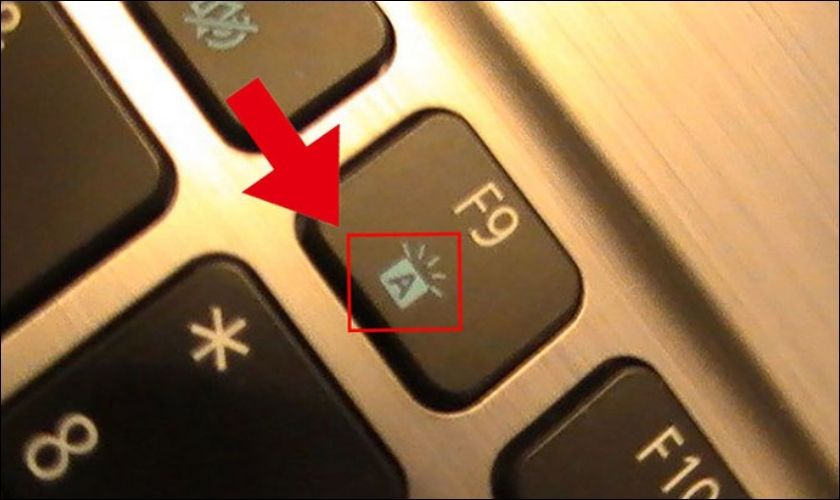
Bước 2: Tiếp đó, bạn nhấn tổ hợp phím Fn + phím vừa tìm được.
Chỉ với 2 bước trên, bạn đã có thể bật được đèn bàn phím cho laptop Acer của mình vô cùng đơn giản.
Cách bật đèn bàn phím laptop Acer bằng BIOS
Không chỉ tổ hợp phím, bạn có thể bật và điều chỉnh đèn bàn phím laptop Acer thông qua BIOS. Đây là tính năng có sẵn trên các máy laptop của hãng này. Cách thực hiện như sau:
Bước 1: Đầu tiên, bạn khởi động laptop. Sau đó, hãy nhấn giữ phím F2 hoặc DEL.
Lưu ý: Với một số laptop cũ, bạn có thể nhấn giữ phím F1 hoặc Ctrl + Alt + Esc.
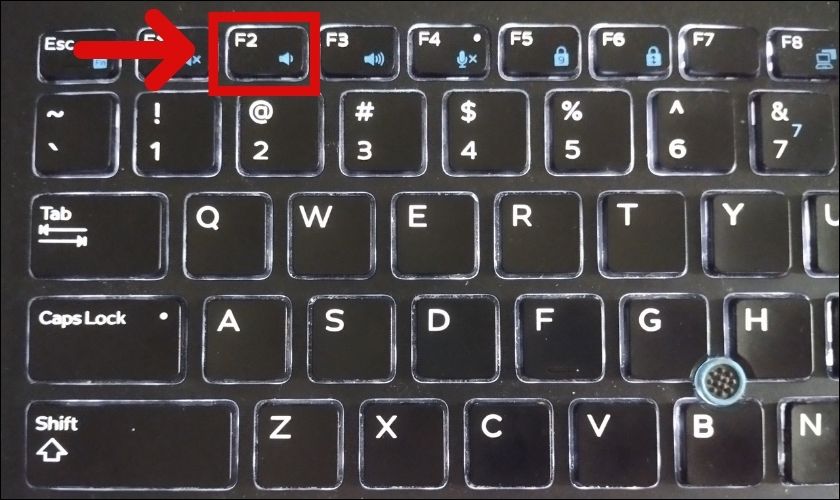
Bước 2: Lúc này, bạn click chuột vào System Configuration và chọn Keyboard Illumination.
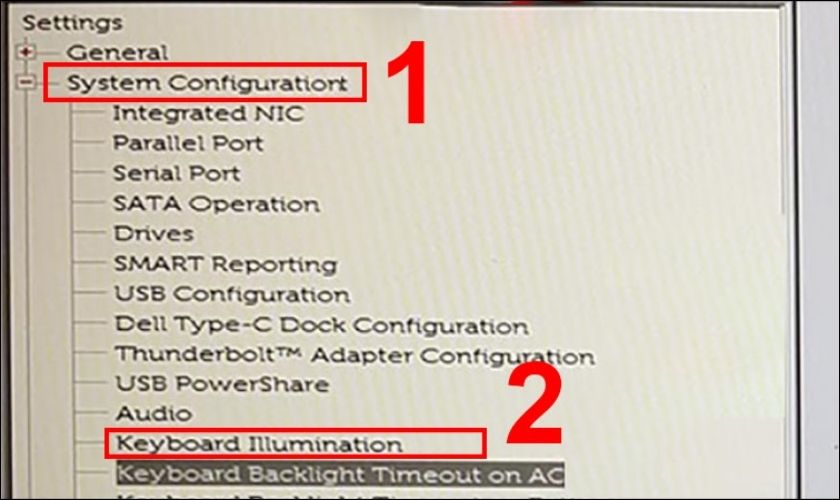
Bước 3: Tại đây, bạn lựa chọn độ sáng của đèn nền bàn phím và bấm vào Apply. Cuối cùng, bạn nhấn Exit và chờ máy khởi động lại.
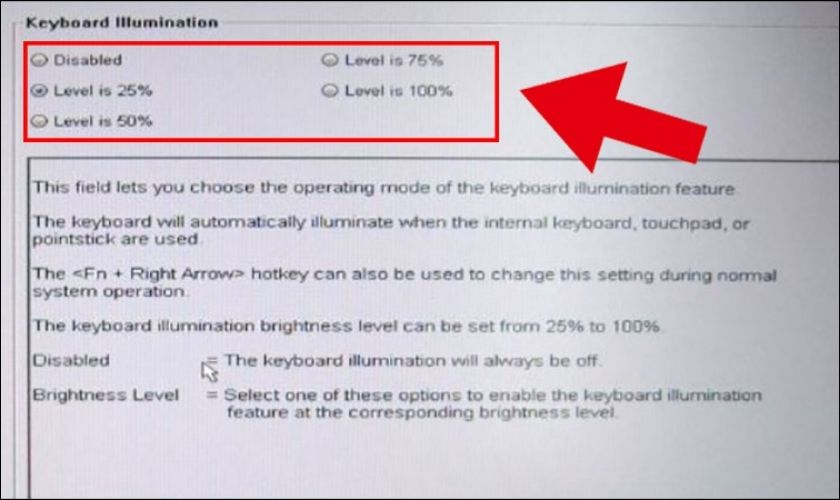
Như vậy, bạn đã có thể bật và thay đổi đèn nền bàn phím laptop Acer. Đừng quên lưu lại các bước thực hiện trên để có thể sử dụng khi cần thiết nhé!
Bật đèn bàn phím laptop Acer bằng phần mềm tích hợp chuyên dụng
Bạn có thể bật đèn phím laptop Acer bằng cách dùng phần mềm tích hợp chuyên dụng. Cách bật đèn phím laptop Acer đơn giản bao gồm các bước cụ thể như sau:
Bước 1: Đầu tiên, hãy nhấn vào Start trên thanh công cụ phía dưới màn hình.
Bước 2: Bạn nhập cụm từ “Keyword backlit” vào ô tìm kiếm. Sau đó, màn hình sẽ xuất hiện các thiết lập liên quan như hướng dẫn tổ hợp phím bật đèn.
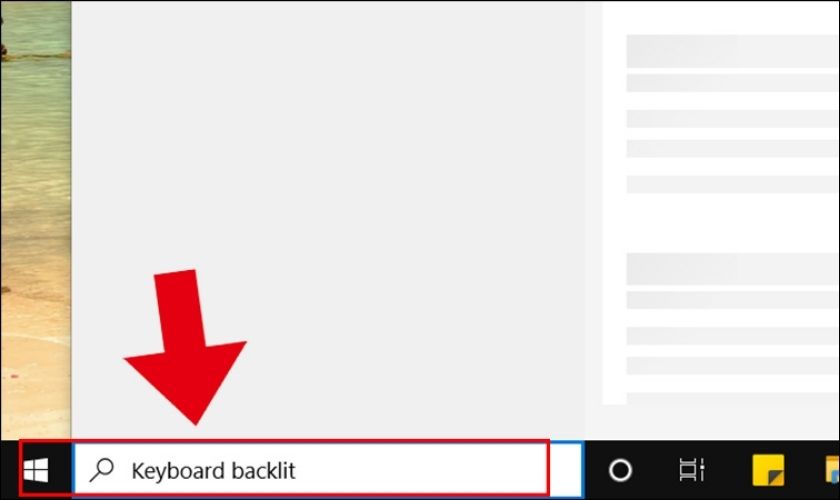
Sau khi thực hiện xong, bạn sẽ có thể bật được đèn bàn phím laptop Acer của mình nhanh chóng. Nếu bạn không tìm thấy cách bật bàn phím laptop, hãy xem lại sách hướng dẫn dùng máy. Ngoài ra, bạn cũng có thể liên hệ với cửa hàng bán máy để được tư vấn thêm.
Cách tắt đèn bàn phím laptop Acer
Thông thường, bạn có thể thực hiện tương tự cách bật đèn phím laptop Acer để tắt chúng. Nếu lúc bật đèn nền bàn phím, bạn dùng tổ hợp phím Fn + F9. Vậy để tắt đèn, bạn chỉ cần bấm đúng tổ hợp phím Fn + F9.
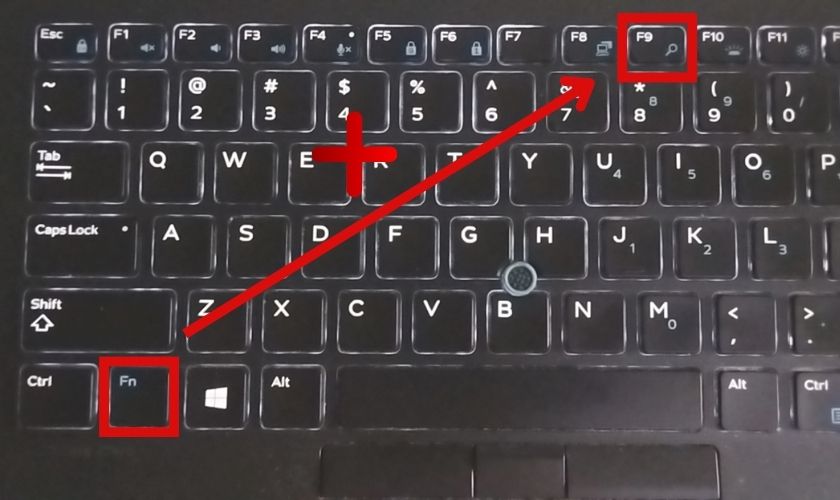
Tương tự, nếu dùng tổ hợp phím khác, bạn chỉ cần bấm tổ hợp phím đó là hoàn tất. Bạn có thể ghi chú lại cách bật đèn nền của mình. Như vậy, bạn sẽ có thể tắt đèn bàn phím laptop nhanh chóng hơn.
Trường hợp bạn xác định đèn bàn phím laptop không hiện được và cần tìm đến dịch vụ sửa chữa, thì bạn có thể ghé qua cửa hàng Điện Thoại Vui gần nhất hoặc gọi tổng đài 1800.2064 để tham khảo chi tiết về dịch vụ thay bàn phím laptop Acer nhé!
Kết luận
Trên đây là tổng hợp các cách bật đèn bàn phím laptop Acer siêu nhanh chóng và hữu ích. Hy vọng với hướng dẫn trên, bạn sẽ có thể bật, tắt đèn bàn phím dễ dàng hơn. Nếu thấy hữu ích, đừng quên chia sẻ bài viết của So sánh điện thoại cho bạn bè cùng thực hiện nhé!